
MacOS Catalinan saapuessa monet käyttäjät hyödyntävät uusia levyjä varmuuskopioiden tekemiseen ja Macin järjestämiseen hieman enemmän. Tässä mielessä meidän on tehtävä mahdollisimman paljon kaaosta aiheuttamasta tietokonetta aluksi, mutta tämä on joskus jo mahdotonta, joten on parasta pitää varmuuskopio asiakirjoistamme, tiedostoistamme ja valokuvistamme levyllä ja käytä toista levyä aloittaaksesi alusta.
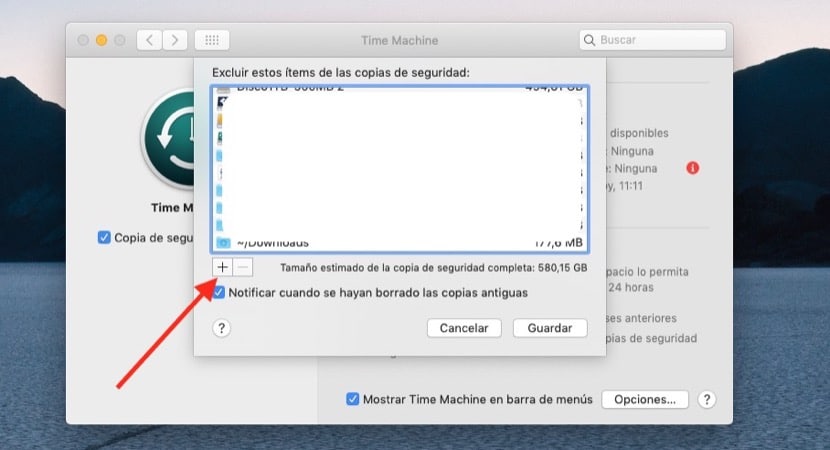
Levytila on yleensä suurin ongelma
Jos sinulla on ollut Mac pitkään, on normaalia, että sinulla on paljon asiakirjoja, paljon valokuvia ja videoita, joten koko tietokoneen varmuuskopiointi voi olla vaikeaa, kun on tarpeeksi tilaa. Pilvin lisäksi voimme käyttää poista tiedostot varmuuskopiosta ja tämän päättää käyttäjä itse.
Tämän prosessin suorittaminen on yhtä helppoa kuin napsauttamalla omenavalikko> Järjestelmäasetukset ja napsauta sitten Time Machine. Kun Time Machine -valikko on auki, meidän on tehtävä napsauta + -merkkiä alhaalta lisätäksesi kansioita, tiedostoja tai asiakirjoja, joita emme halua lisätä varmuuskopioon. Voit jopa vetää ne suoraan ikkunaan niin, että nämä tiedostot ovat poissa varmuuskopiosta eivätkä siten tarvitse niin paljon levytilaa. Napsauta sitten Tallenna ja kaikki.
Tämän kanssa sinun on oltava varovainen, koska kaikki tässä luettelossa olevat tiedostot jätetään pois varmuuskopiosta, joten ole varovainen, mitä lisäät. Kun se on valmis, voimme tehdä varmuuskopion Macistamme ilman suurikapasiteettista levyä, vain tiedostoilla, jotka todella haluamme pitää turvassa.